access2010开发教程第4章第8节
时 间:2012-04-25 13:04:10
作 者:Access软件网编著 ID:8 城市:上海 QQ:2851379730
摘 要:4.8 报销教程基础资料小结
正 文:
4.8 基础资料小结
如上所述,完成其他基础资料表的制作,如下图所示:
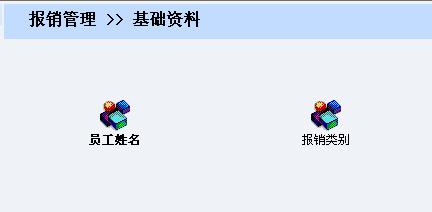
写在这里,我们认为有必要做一个小结 :
第一:我这里的操作步骤,是按照教学的步骤讲的,便于初学者理解和掌握,在实际操作过程中,出于省时的目的,可以将多个步骤合并,比如,可以一次性勾选所要用到的所有导航按钮并一定性赋予启用、打开、新增、修改、删除等权限,不用如同本教程这样严格按照顺序来;
第二:在代码中,采用了很多平台内置自定义函数和平台内部的系统窗体,当你发现莫名其妙的函数和莫名其妙的句子的时候,请不感觉到特别疑惑;
第三:关于类似的基础资料<报销类别>窗体的制作,这里就不讲制作过程了, 算是一个阶段的作业吧,其实,也可以这样进行,复制前面制作的<员工姓名>窗体,之后修改相关参数即可,比如在这个环境中,我把<员工姓名>的相关三个窗体复制一遍,之后修改所有相关参数(表名称,字段名,窗体名称等上面学习的代码里面蓝色部分为参数),即可完成<报销类别>的制作,当然,这样的操作是需要对本系统有一定的了解才可以熟练运用的。
注:为了不影响下面的制作,请大家建报销类别窗体时候最好是按照建议的方式命名
报销类别主窗体 : frm_CodeBxlb_child
报销类别新增窗体: frm_CodeBxlb_child_add
报销类别修改窗体: frm_CodeBxlb_child_edit
Access软件网QQ交流群 (群号:54525238) Access源码网店
常见问答:
技术分类:
源码示例
- 【源码QQ群号19834647...(12.17)
- 【Access高效办公】上一年...(12.29)
- 用Access连续窗体制作的树...(11.03)
- 【Access高效办公】上一年...(10.30)
- Access制作的RGB转CM...(09.22)
- Access制作的RGB调色板...(09.15)
- Access制作的快速车牌输入...(09.13)
- 【Access高效办公】统计当...(06.30)
- 【Access高效办公】用复选...(06.24)
- 根据变化的日期来自动编号的示例...(06.20)

学习心得
最新文章
- 【Access高效办公】上一年度累...(12.29)
- Access快速开发平台--2.6...(12.24)
- Access快速开发平台企业版--...(12.10)
- SqlServer默认当前时间用什...(11.28)
- 【Access日期时间区间段查询示...(11.19)
- Microsoft Access不...(11.07)
- 用Access连续窗体制作的树菜单...(11.03)
- 【Access高效办公】上一年度累...(10.30)
- Access做的一个《中华经典论语...(10.25)
- Access快速开发平台--加载事...(10.20)




.gif)

